はじめまして、学生団体NEIGHBORの代表を務めている京藤大貴です。
#初投稿 ということで"学生団体NEIGHBORとは?"とか話すべきなのかもしれませんがつまらないと思うので書きません(笑)
詳しくはこちらへどうぞ→団体公式HP
個人的にパソコン系とかそういうの?が好きなので小ネタをちょいちょい書こうと思います役に立ちそうと思った時だけ暇つぶしに読んでください!!
タイトルと内容合ってねえじゃんって思った方、もう少しだけお待ちを、、、
突然ですがパソコン使いこなしてますか??
いきなりなんやねん、アホンダラ

From ONE PIECE-白ヒゲ
僕も使いこなしてないですすんません。が、知らないと損かなと思うことを紹介していきます。
ショートカット
ショートカット使ってますか?
みなさんも⌘+Sとか⌘+C、Vとかは使ったことがある人 も多いはず。そんなショートカットですが意外と色々あって便利で便利でべんが出ます。
いきなりたくさん言われても無理って人は3つのステップに分けましたのでぜひステップ1だけでも覚えて帰ってもらえればと思います!!
以下はMacbookのキーボードで説明しますのでWindowsの方は⌘⇒Ctrlとしてお読みください。(主な操作は同じですが全てを保証するものではありませんご了承ください。)
まずは大前提ショートカット に使うキー(装飾キー)がどこにあるか確認しましょう
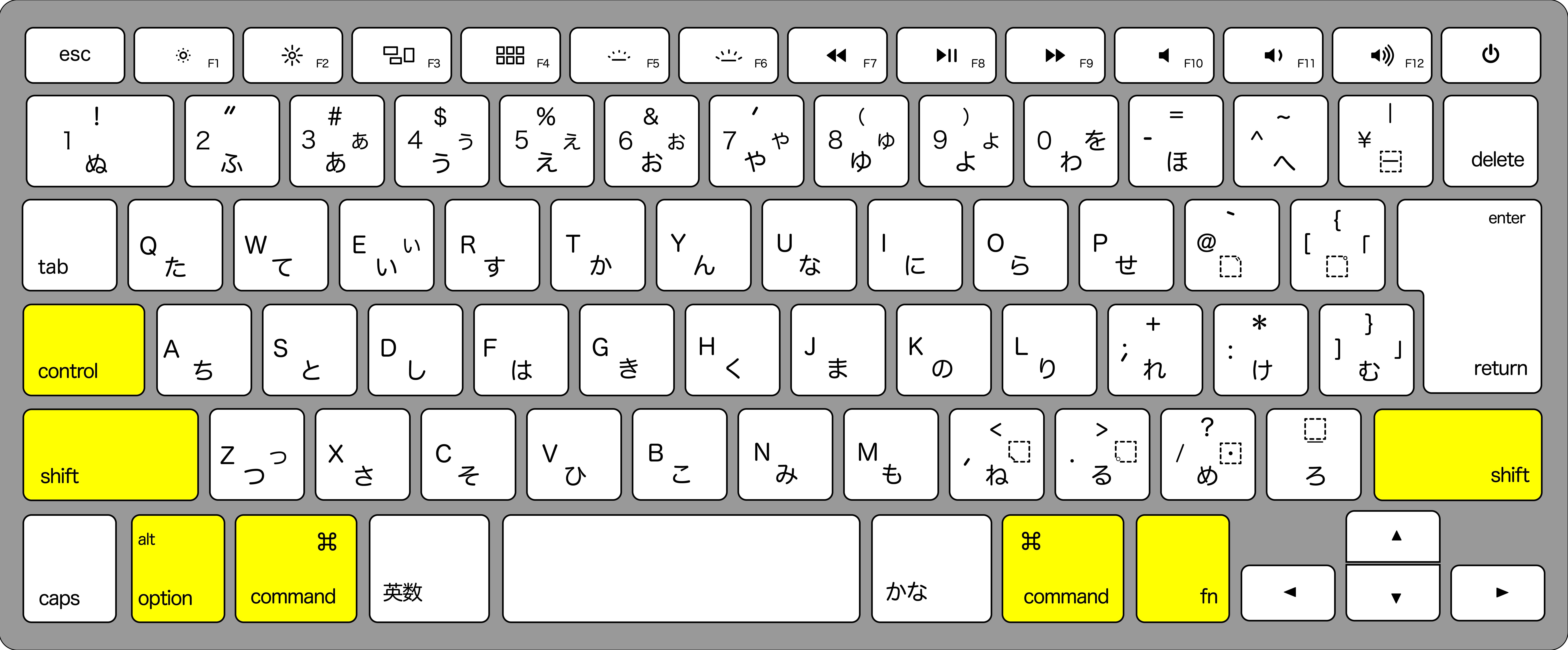
以上の黄色塗りのキーが装飾キーとして使われます。
一番左下のcapsというキーも装飾キーなのですがほとんど使いません、というよりこれを押す(光っているとON)と常に英字が大文字になります。というだけですね
- ⌘Command(コマンド)…使用頻度が高いです。Winでは≒Ctrl
- ⇧shift(シフト)…他のキーとの組み合わせが多い。単独では大文字入力
- ⌃Control(コントロール)…使用頻度低。単独ではカーソル移動と文字変換が主
- ⌥option(オプション)…MacbookではAltキーと同一
- fn(ファンクション)…キーボード上部のF1〜12を使用するとき(ほぼない)
ステップ1基本操作(覚えておかなきゃ村孫尊)
- 文字扱う系(いわゆるコピペ系)
- ⌘+C …言わずと知れたコピー機能コピーしまくれ
- ⌘+X …コピーした後元の消すのめんどい、切り取れば良い
- ⌘+V …コピーしたら何をする?そうペーストだ
- ⌘+D …いちいちコピペめんどくさいなぁ一発で複製してまえ
この辺の機能文字以外でも使えるのは知ってましたか?
例えばパワポで図形を同じの作りたいけどまたやるのめんどいな、⌘+Dしましょう。
このファイルバックアップとしてもう1つ残しておきたいな、⌘+Dしましょう。
- 文字扱う系(文字選択系)
- ⌘+A…全部選択しちゃいます。
- ⌘+shift+←,↓,↑,→…一番左下上右の文字orデータまで選択します。
- ちなみにshift+矢印で1つずつ選択もできますよ/
- さらに矢印入力のショートカットもありますがそれは後日… Z+H,J…
- ⌘+B,I,U…これも知ってる人多いはず!左から太字斜体下線ですよね
いつも疑問なのですがパワポとかワードで取り消し線のマークSに線引っ張ってるのに⌘+Sしても保存されます。なぜ!?
- App共通ショートカット集
- ⌘+Q…開いてるAppを終了
- ⌘+S…ファイルの保存
- ⌘+Z…操作を1つ戻る
- ⌘+shift+Zで⌘+Zを戻せます。以下の⌘+Yと同様
- ⌘+Y…ひとつ前の操作を繰り返す(1つ戻すをやり直す)
- ⌘+P…開いているページorファイルを印刷する
- ⌘+F…ページ内を検索する
- ⌘+N…新規ファイルorページor色々新しいの作る各Appによる
- ⌘+O…ファイルを開きます
- 標準機能呼び出し(意外と使えます)
- ⌘+スペース…spotlight検索をする(意外と便利でとりあえず調べる時はこれ、簡単な計算とかも直接式を書くと計算してくれます)
- ⌘+shift+3…スクリーンショット
- ⌘+shift+4…選択部分をスクリーンショット
- ⌘+shift+5…スクリーンショットor画面収録オプション
疲れたのでステップ1で終わりますzzz
⌘+1つのキーでできるものはほとんど網羅しているのでこれだけ覚えてるだけでもずっと作業効率が上がりますよっ!
思い出した時に続きは書きます、と思います。
最後にパソコンで絵文字打ちたいって思ったことありませんか??
できますよ↓↓↓
⌘+Ctrl+スペース…Macで絵文字が打てるようになります!意外と知らない人多いはず?
ーーー自己紹介ーーー
| 名前 | 京藤大貴 |
| 大学 | 立教大学 |
| 趣味 | 旅、ダーツ、pc |
| いつものファッション | H&M |
| 行が | 余った |







